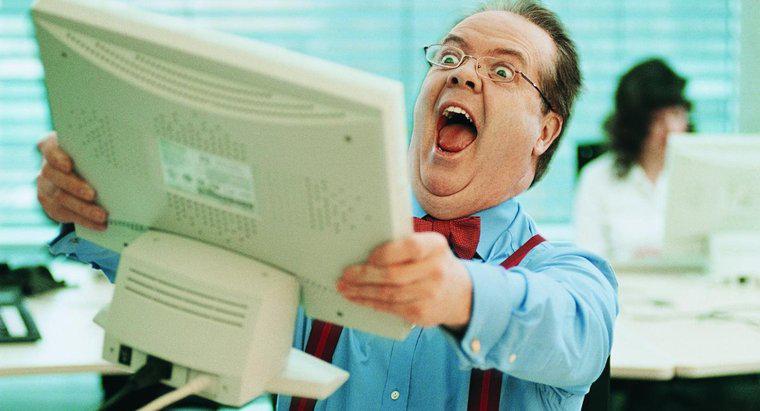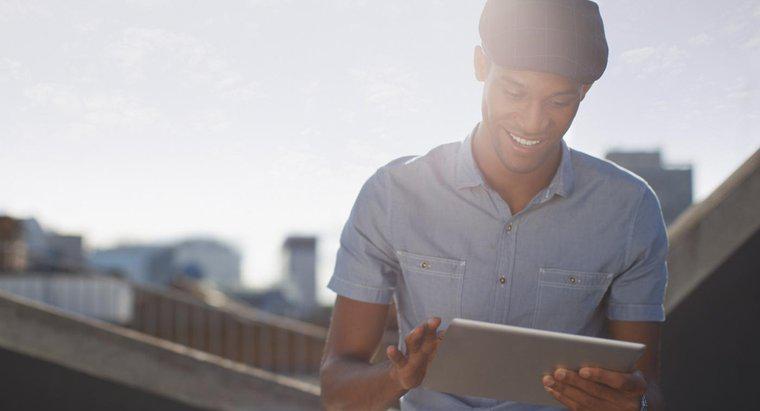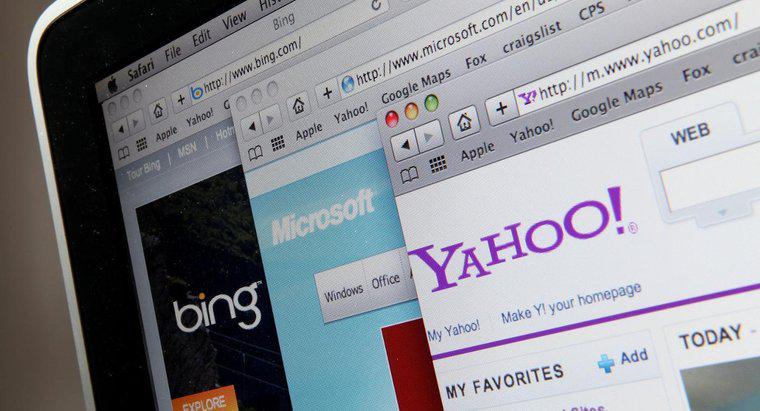Per regolare le dimensioni dello schermo sul monitor, modificare la risoluzione dello schermo in Proprietà dello schermo o Impostazioni dello schermo usando il cursore fornito. Visualizza in anteprima le modifiche apportate nel piccolo schermo situato nella stessa casella, quindi applicalo.
Per accedere alla finestra Proprietà dello schermo, posizionare il cursore su un'area vuota del monitor, fare clic con il pulsante destro del mouse, quindi selezionare Proprietà dalla casella che si apre. Questo apre la finestra delle proprietà dello schermo.
In alternativa, fare clic su Start, selezionare Pannello di controllo nel menu che si apre, quindi fare clic su Aspetto e personalizzazione o Aspetto e temi. Quindi, seleziona Personalizzazione e fai clic su Impostazioni schermo sotto di esso.
Se fai clic su Aspetto e Temi, seleziona Cambia la risoluzione dello schermo in Seleziona un'attività nella finestra che si apre. Questo porta alla finestra Proprietà dello schermo.
Nella finestra Proprietà display o Impostazioni schermo, individuare il dispositivo di scorrimento in Risoluzione schermo e farlo scorrere utilizzando il mouse fino al livello di risoluzione desiderato. Se la risoluzione è impostata su un livello più alto, le dimensioni dello schermo sono più piccole e quando la risoluzione è inferiore, la dimensione dello schermo è maggiore.
Dopo aver regolato la risoluzione dello schermo come desiderato e averne un'anteprima, fai clic su Applica nella casella ed esci.
Se la risoluzione dello schermo dello schermo è regolata su un livello non supportato dal monitor, lo schermo si spegne per alcuni secondi e torna al suo livello originale di risoluzione.